- Căutați o modalitate de a rezolva WinRAR Accesul este interzis eroare? Permiteți-ne să vă arătăm câteva trucuri.
- Ei bine, puteți încerca să descărcați din nou fișierul WinRAR sau să începeți să utilizați un instrument de compresie a fișierelor mai fiabil.
- Vizitați-l pe al nostru Secțiunea Software de gestionare a fișierelor pentru a găsi mai multe opțiuni și sfaturi inteligente pentru a aplica cu ușurință.
- Mai mult decât atât, nu ezitați să verificați și chiar să marcați acest lucru Hub pentru depanarea software-ului computerului.
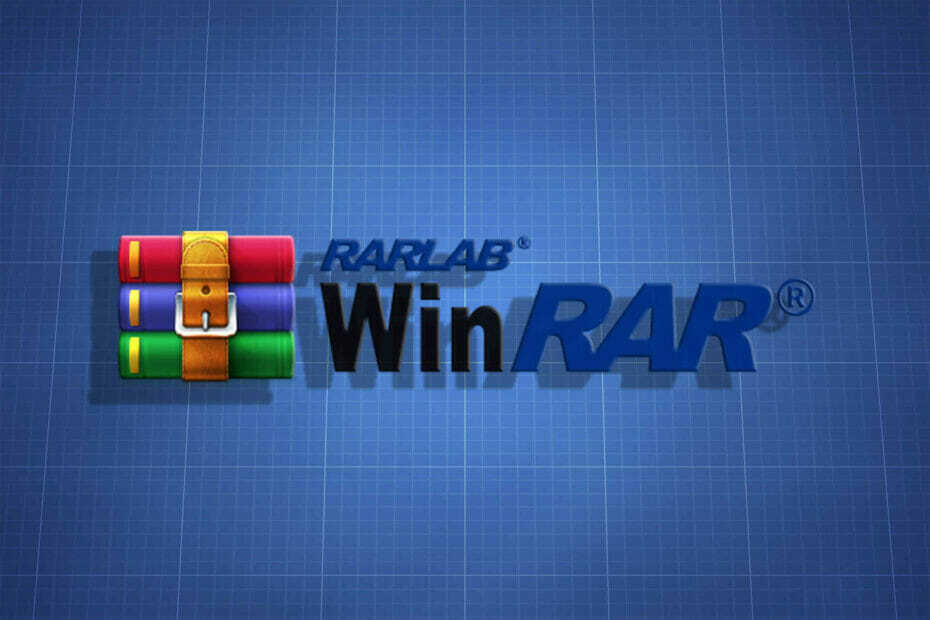
Acest software vă va menține drivere în funcțiune, astfel vă va proteja de erorile obișnuite ale computerului și de defecțiunile hardware. Verificați acum toate driverele în 3 pași simpli:
- Descărcați DriverFix (fișier descărcat verificat).
- Clic Incepe scanarea pentru a găsi toți driverele problematice.
- Clic Actualizați driverele pentru a obține versiuni noi și pentru a evita defecțiunile sistemului.
- DriverFix a fost descărcat de 0 cititori luna aceasta.
În ciuda utilizării WinRAR de ani de zile, nenumărați utilizatori se plâng de obținerea Accesul este interziseroare în Windows 10.
Unii descriu încercarea de a face o copie de rezervă a unei unități vechi de pe o mașină WinXP Windows 10 doar pentru a continua să primiți același mesaj în multe dintre dosarele pe care încearcă să le includă.
Alți utilizatori au descărcat pur și simplu un WinRAR fișier de pe Internet. Extragerea fișierelor din acesta ar trebui să funcționeze cu ușurință, dar nu este cazul.
Fișierele WinRAR se deteriorează adesea și refuză să ruleze afișând acest mesaj când descărcarea este finalizată din cauza funcționării defectuoase a software-ului, oprirea bruscă a sistemului, îndepărtarea suportului de stocare și multe altele.
Dacă vedeți și asta Accesul este interzis eroare, este timpul să luați măsuri imediate. Vă oferim câteva sfaturi de depanare care ar trebui să rezolve problema, așa că verificați-le mai jos.
Cum se remediază eroarea refuzată accesului WinRAR?

O arhivă poate conține zeci de fișiere comprimate și este necesar să le păstrați în siguranță până când doriți să le accesați.
Acest lucru poate fi realizat numai folosind un instrument fiabil de compresie a fișierelor, cum ar fi WinZip. Încercați și voi și veți vedea cât de simplu este să comprimați / decomprimați, să protejați și să partajați fișierele.
Da, dacă prioritatea dvs. este Securitate, apoi rețineți că WinZip vă protejează datele cu criptare la nivel bancar.
Acest arhivator are, de asemenea, câteva funcții inteligente pentru a vă organiza fotografiile în cloud și vă oferă șansa de a accesa și edita fișiere partajate cu dvs. de către alții.
Luând în considerare toate aceste aspecte și faptul că vă va ține departe de Accesul este interzis eroare, luați în considerare descărcarea WinZip și utilizarea acestuia ca o alternativă WinRAR.

WinZip
Căutați o modalitate de a rezolva eroarea WinRAR Access este refuzată? Încercați WinZip și veți uita totul despre această problemă!
Ia-l acum
2. Încercați să descărcați din nou fișierul WinRAR

Când întâmpinați astfel de probleme, puteți descărca din nou fișierul WinRAR. Așa cum am spus mai înainte, acest lucru ar putea fi cauzat din diverse motive, inclusiv întreruperea în timpul descărcării și oprirea sistemului.
Cu toate acestea, acest lucru nu înseamnă că fișierul dvs. este corupt și nu poate fi remediat. Doar descărcați-l din nou și încercați din nou să extrageți fișierele de pe acesta.
Acest lucru ar trebui să elimine posibilele probleme din fișierul dvs. WinRAR în timpul primei descărcări, mai ales dacă comparați dimensiunea fișierului descărcat cu cel original și observați diferențe.
3. Deselectați numai citire

Există momente în care vinovatul nu este atât de periculos pe cât ne imaginăm. În loc să încercați în mod repetat să accesați fișierul, doar pentru a obține aceeași eroare, faceți clic dreapta pe arhivă.
Apoi, găsește-ți drumul în Proprietăți iar în atribute, deselectați pur și simplu Numai în citire.
4. Utilizați funcția de reparare WinRAR

- Navigați la locația fișierului WinRAR.
- Apoi, selectați fișierul și faceți clic pe Reparație buton găsit în bara de instrumente.
- Acum puteți alege Tratați arhiva coruptă ca RAR din fereastra pop-up care apare în continuare.
- Așteptați până la finalizarea procesului de reparații. Apoi, faceți clic pe Închide buton.
- În cele din urmă, selectați arhiva recent reconstruită pentru a extrage fișierele pe care le aveți inițial în minte.
- Alege Extrage fara confirmare iar procedura ar trebui să înceapă imediat.
Când vă deranjează această problemă, puteți încerca, de asemenea, să utilizați instrumentul oficial de reparare WinRAR. După cum vă puteți imagina cu ușurință, este conceput special pentru a rezolva probleme ca ale dvs.
Încercați folosind procedura de mai sus și permiteți-ne să vă reamintim că este mai sigur să stați departe metode potențial complicate și instrumente terțe neoficiale care pretind că repară în mod fiabil toate tipurile de erori.
Nu uitați să ne spuneți dacă una dintre soluții v-a ajutat de data aceasta. În plus, rețineți că, în timp ce închideți fișierul WinRAR, este esențial să utilizați fișierul Ieșire opțiune sub Fişier meniul.
Dacă îl terminați direct, atunci există șanse ca antetul RAR să fie afectat, ceea ce poate declanșa fișierele RAR să afișeze astfel Accesul este interzis mesaje de eroare.
În cazul în care aveți sugestii legate de subiect, vă rugăm să ne anunțați în zona de comentarii de mai jos.
